Priročnik Philips 349P7FUBEB LED-zaslon
Potrebujete priročnik za vaš Philips 349P7FUBEB LED-zaslon? Spodaj si lahko brezplačno ogledate in prenesete PDF priročnik v slovenščini. Ta izdelek ima trenutno 6 pogosto zastavljeni vprašanji, 0 komentarjev in ima 0 glasov. Če to ni priročnik, ki ga želite, nas kontaktirajte.
Ali je vaš izdelek okvarjen in v priročniku ne najdete rešitve? Obiščite Repair Café za brezplačno popravilo.
Priročnik
Loading…
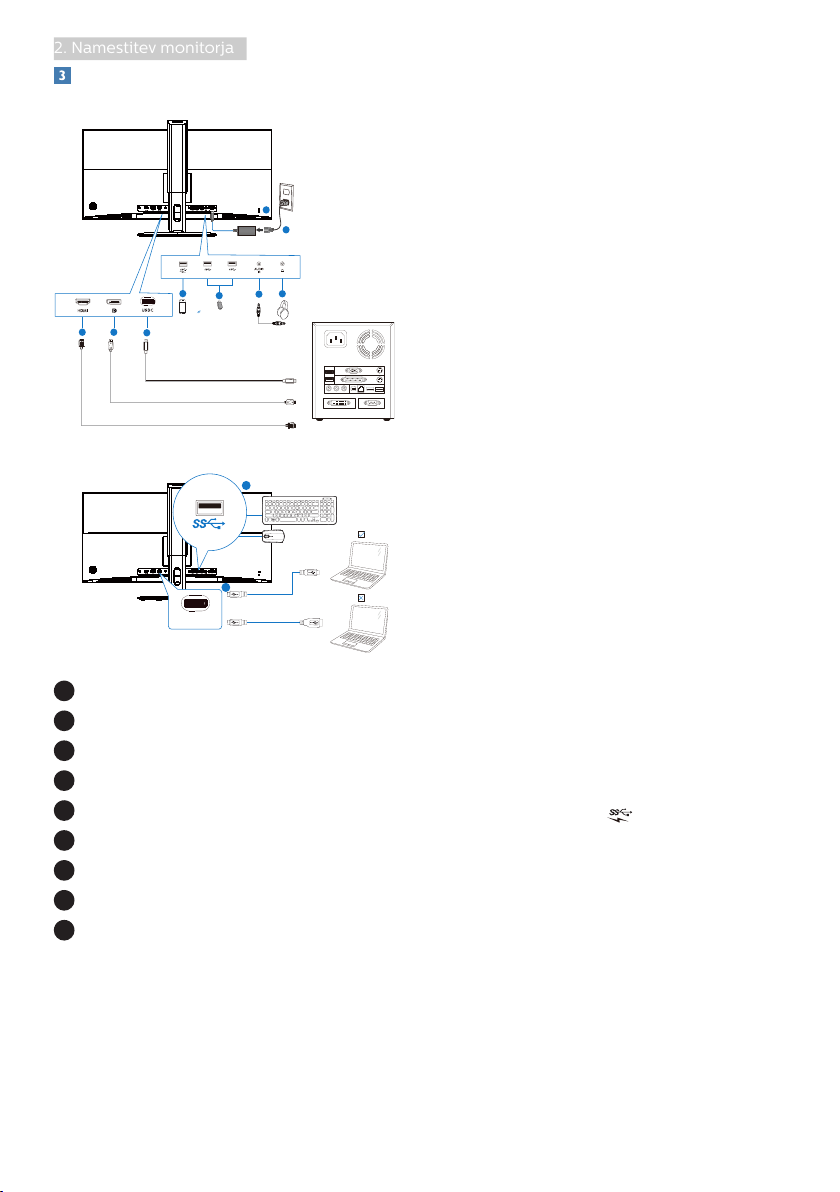
Loading…
Ocena
Povejte nam, kaj menite o Philips 349P7FUBEB LED-zaslon, tako da oddate oceno izdelka. Ali želite deliti svoje izkušnje z izdelkom ali postaviti vprašanje? Oddajte komentar na dnu strani.Več o tem priročniku
Zavedamo se, da je lepo imeti papirni priročnik za vaš Philips 349P7FUBEB LED-zaslon. Priročnik lahko vedno prenesete z naše spletne strani in ga natisnete sami. Če želite imeti originalni priročnik, priporočamo, da kontaktirate Philips. Morda bodo lahko zagotovili originalni priročnik. Ali iščete priročnik za vaš Philips 349P7FUBEB LED-zaslon v drugem jeziku? Na naši domači strani izberite želeni jezik in poiščite številko modela, da preverite, ali je na voljo.
Specifikacije
| Blagovna znamka | Philips |
| Model | 349P7FUBEB |
| Kategorija | LCD-zasloni |
| Vrsta datoteke | |
| Velikost datoteke | 4.45 MB |
Vsi priročniki za Philips LCD-zasloni
Več priročnikov za LCD-zasloni
Pogosto zastavljena vprašanja o Philips 349P7FUBEB LED-zaslon
Naša podporna ekipa išče uporabne informacije o izdelkih in odgovore na pogosta vprašanja. Če v pogosto postavljenih vprašanjih odkrijete nenatančnost, nam to sporočite prek obrazca za stik.
Ali lahko sam popravim mrtvo slikovno piko? Potrjeno
Obstaja razlika med mrtvo in zataknjeno slikovno piko. Zaljubljena slikovna pika je še vedno obarvana in jo je mogoče popraviti z natančnim pritiskom na svetlobo, dokler se ne obnovi. Umrla slikovna pika je vedno črna ali bela in je ni mogoče popraviti sami.
To je bilo koristno (30) Preberi večKaj pomeni HDMI? Potrjeno
HDMI pomeni multimedijski vmesnik visoke ločljivosti. HDMI je povezava za pošiljanje visokokakovostnega videa in zvoka iz ene naprave v drugo.
To je bilo koristno (27) Preberi večKakšno je kontrastno razmerje? Potrjeno
Kontrastno razmerje pove, kako daleč je najbolj bela od črne črne. Na primer kontrastno razmerje 400: 1 pomeni, da je najcrnejša črna barva na zaslonu 400-krat temnejša od najbolj bele. Visoko kontrastno razmerje prispeva k ostrini slike.
To je bilo koristno (18) Preberi večKakšna je razlika med LCD in LED? Potrjeno
Obe tehniki uporabljata LCD zaslon, ki sam ne oddaja svetlobe. Razlika je v osvetlitvi za zaslonom. Pri LCD zaslonih to počne CCFL (fluorescenčna sijalka s hladno katodo), LED pa uporablja LED luči.
To je bilo koristno (12) Preberi večKako izmerim palce LED monitorja? Potrjeno
Merjenje palcev na vašem LED monitorju se izvaja z merjenjem diagonalne razdalje med, na primer, zgornjim levim vogalom in spodnjim desnim vogalom zaslona (ne robom). En palec je enak 2,54 centimetra, torej, ko izmerite 99 centimetrov, to pomeni, da ima vaš LED monitor 39 palcev.
To je bilo koristno (11) Preberi večKako lahko pravilno očistim svoj LED monitor? Potrjeno
Izklopite televizijo in s krpo iz mikrovlaken obrišite prah in umazanijo z zaslona. Ne uporabljajte papirja, saj lahko to povzroči praske. Ne pritiskajte preveč, ker lahko poškodujete slikovne pike. Uporabite specializiran detergent ali ga pripravite tako, da zmešate 1 del kisa z 1 delom vode. Krpo navlažite z detergentom in očistite zaslon. Pazite, da krpa ni preveč mokra. Odstranite madeže z vrtljivimi gibi. Zaslon posušite z drugo krpo iz mikrovlaken, da preprečite proge.
To je bilo koristno (11) Preberi več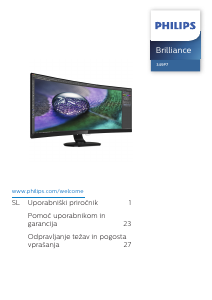



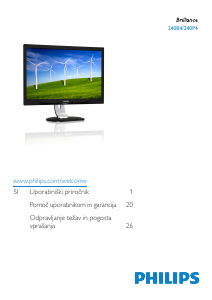





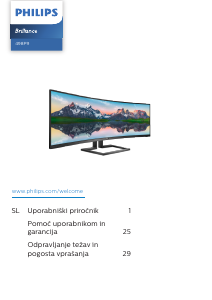
Pridružite se pogovoru o tem izdelku
Tukaj lahko delite svoje mnenje o Philips 349P7FUBEB LED-zaslon. Če imate vprašanje, najprej natančno preberite priročnik. Zahtevo za priročnik lahko opravite z uporabo našega kontaktnega obrazca.